*Cet article contient du matériel promotionnel.
Résumé de l'utilisation de la fonction marqueur de Filmora 13.
Dans cet article.Filmora13.Cette section explique comment utiliser la fonction de marquage de l'interface utilisateur.
Filmoraafin deIl est assorti d'une garantie complète de remboursement de 30 jours à compter de l'achat.Il s'agit donc d'un essai sans risque.
Si vous essayez Filmora et qu'il ne vous plaît pas, vous pouvez obtenir un remboursement complet en envoyant un simple "Please refund." via le formulaire de contact du site officiel.
Filmorapropose également des campagnes de réduction de temps à autre.Pour obtenir des informations actualisées sur les réductions, consultez le siteVeuillez vérifier à partir des liens suivants.
↓flèche (marque ou symbole)
Cliquez ici pour le site officiel de Filmora.
*Maintenant avec une garantie de remboursement de 30 jours.
Filmora13(フィモーラ13)のマーカー機能の使い方
Importation de vidéos.
Sélectionnez la vidéo, puis faites-la glisser et déposez-la dans la zone média de Filmora.

Sélectionnez le fichier et ajoutez-le à la vue inférieure de la ligne de temps.
Sélectionnez le fichier que vous venez d'ajouter et ajoutez-le à la vue chronologique inférieure.

Cliquez sur l'icône du marqueur dans le coin supérieur droit de la vue chronologique.
Cliquez sur l'icône du marqueur dans le coin supérieur droit de la vue chronologique.

Un clic sur l'icône de marqueur ajoute un marqueur à l'échelle où la tête de lecture est placée.

Double-cliquez sur le marqueur que vous avez créé.
Double-cliquez sur le marqueur que vous avez créé.

Double-cliquez sur le marqueur créé pour afficher l'écran d'édition du marqueur.

Vous pouvez y modifier le nom ou la couleur du marqueur et ajouter des commentaires.

Lorsque vous avez fini de modifier les noms et les couleurs des marqueurs et d'ajouter des commentaires, cliquez sur le bouton OK.
Lorsque vous avez fini de modifier les noms et les couleurs des marqueurs et d'ajouter des commentaires, cliquez sur le bouton OK.
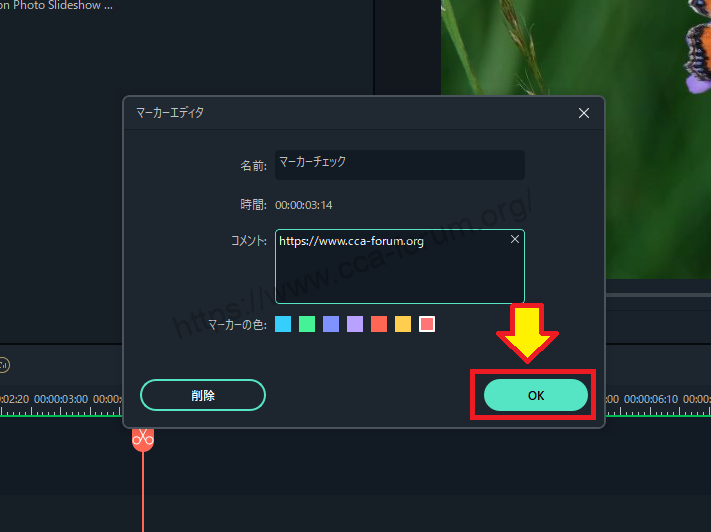
Le nom, la couleur et les commentaires du marqueur sont affichés.

Les commentaires des marqueurs sont utiles lorsque vous travaillez sur de grands projets comportant de nombreux supports. Les marqueurs peuvent être utilisés sur de nombreux types de supports différents.
↓flèche (marque ou symbole)
Cliquez ici pour le site officiel de Filmora.
*Maintenant avec une garantie de remboursement de 30 jours.
résumé
Dans cet article.Filmora13.Cette section explique comment utiliser la fonction de marquage de la fonction
Filmoraafin deIl est assorti d'une garantie complète de remboursement de 30 jours à compter de l'achat.Il s'agit donc d'un essai sans risque.
Si vous essayez Filmora et qu'il ne vous plaît pas, vous pouvez obtenir un remboursement complet en envoyant un simple "Please refund." via le formulaire de contact du site officiel.
Filmorapropose également des campagnes de réduction de temps à autre.Pour obtenir des informations actualisées sur les réductions, consultez le siteVeuillez vérifier à partir des liens suivants.
↓flèche (marque ou symbole)
Cliquez ici pour le site officiel de Filmora.
*Maintenant avec une garantie de remboursement de 30 jours.